Googleを使用して画像のソースと詳細を見つける方法

グーグルは、太陽の下であらゆる主題についての情報を見つける必要があるときはいつでも人気のあるオプションです。さらに、検索エンジンの巨人を使用して、これまでにオンラインで公開された写真を探すこともできます。しかし、すでに写真を持っているが、そのソースについての詳細情報が必要な場合はどうでしょうか。幸い、Googleは画像検索をリバースエンジニアリングして、画像が最初に公開された日時と場所、画像の内容、その他のオンラインで見つかった詳細を見つける方法を提供しています。
画像のソースを見つける
1.Google画像検索ページに移動します。
2.検索バーの右端にあるカメラアイコンをクリックします。新しい検索バーがポップアップします。選択できる2つのオプションがあり、どちらもソースを検索する画像を選択するために使用できます。
画像のURLを貼り付けます: オンラインで見つけた画像を検索するときにこのオプションを使用します。
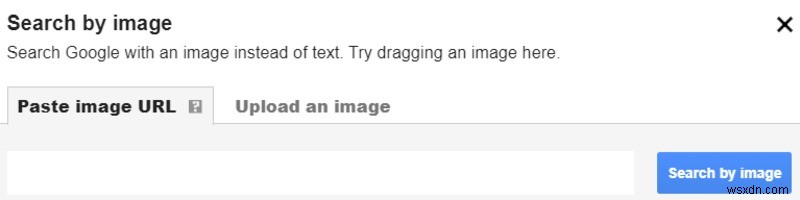
特定のウェブサイトで画像を見つけた場合は、ウェブサイトに移動して画像を右クリックし、表示されるドロップダウンメニューから[新しいタブで画像を開く]を選択すると、新しいタブで画像を開くことができます。 」オプション。
新しいページで画像を開いたら、ページのURLをコピーして、検索画像バーの[画像のURLを貼り付け]オプションの下に貼り付け、Enterキーを押します。
Googleは画像を分析して、インターネット上での以前の表示に関する利用可能なすべてのデータを特定します。
画像をアップロードする: デバイスに保存されている画像を検索するときにこのオプションを使用します。
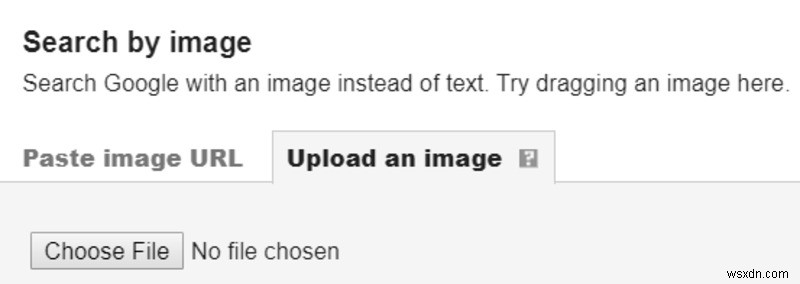
オプションの下に表示される[ファイルの選択]タブを選択するだけです。自分のデバイスのファイルの場所にリダイレクトされます。検索する画像が保存されているフォルダに移動し、画像をクリックしてGoogleにアップロードします。
画像がアップロードされると、検索が自動的に開始され、数秒以内に、アップロードした画像に関連する検索結果がGoogleに表示されます。
結果の微調整
画像検索の実行に使用するオプションに関係なく、Googleが表示する結果を微調整できます。検索している画像に類似した画像の選択からサイズと解像度をクリックすると、同じ画像を小さいものから大きいものまで、さまざまなサイズで表示できます。
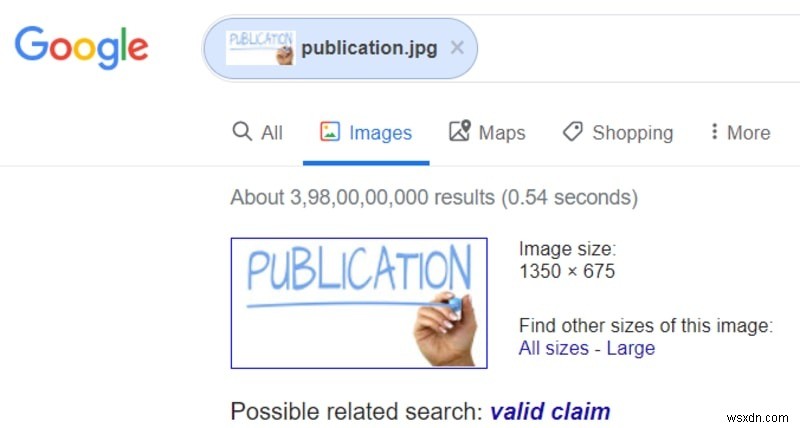
また、Googleは、画像のコンテンツに青色で強調表示されている可能性のあるタイトルを提案します。画像の内容や元のタイトルを説明します。この提案をクリックすると、検出された画像のソースをGoogleで書面で検索できます。
最後に、画像の検索を定期的に実行する必要がある場合は、Chromeで利用可能な画像検索拡張機能を無料でインストールできます。この拡張機能を使用すると、Chromeで画像を選択し、右クリックしてマウスで機能を選択するだけで、画像のソースを検索できます。
Chromeの拡張機能バーに機能を追加し、それをクリックして画像のURLを追加するか、画像をアップロードして検索を実行し、そのソース情報を見つけることもできます。
結論
非常に多くの興味深い画像がインターネット上に匿名で浮かんでいるため、Googleの画像検索オプションは、画像の元のソースを追跡したり、画像のコンテンツに関する詳細を簡単に調べたりするのに便利なツールです。
-
Google セーフ サーチの概要と使用方法
Google は最も人気のある検索エンジンであり、さまざまなことに対する答えを検索しようとするときにほとんどの人が使用しています。結果の多くは大きく分かれており、一部露骨な内容も示されています。これは、特に他の人に囲まれている場合に、一部のユーザーを不快にさせる可能性があります。この問題を抑えるために、Google はセーフ サーチ フィルターと呼ばれるソリューションを考案しました。これは、表示したくないコンテンツを除外して検索結果を改善するためのオプションです。 Google セーフ サーチはあまり知られていない機能ですが、特に不適切なコンテンツや望ましくない検索結果を避けたいユーザーにと
-
Google を使用して検索を行うように Cortana を設定する方法
Google を使用している可能性があります インターネットで特定のものを検索するため および Google Chrome コンピュータのデフォルト ブラウザとして使用されていましたが、Windows をアップグレードまたは購入したときに突然 Windows 10 を搭載したマシン そこにインストールすると、Bing という新しい検索プロバイダーが表示されます . ビング Windows 10 です デフォルトの検索エンジン。 Microsoft が所有する製品の 1 つです。 でも Google 相変わらず人気ランキング上位。何百万人ものユーザーが検索とブラウジングのニ
